3D printing STL files: A step-by-step guide
Learn how to avoid low quality 3D prints or unnecessarily large files by exporting your STL file in the correct resolution.
WeiterlesenLearn how to avoid low quality 3D prints or unnecessarily large files by exporting your STL file in the correct resolution.
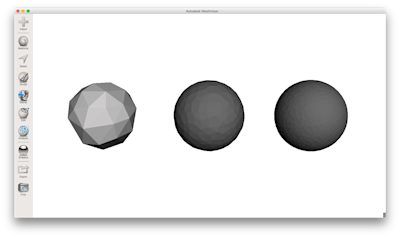
STL (Standard Triangle Language) ist der Industriestandard-Dateityp für den 3D-Druck. Er verwendet eine Reihe von Dreiecken, um die Oberflächen eines Volumenmodells darzustellen. Alle modernen CAD (Computer Aided Design)-Software erlauben Ihnen, ihr natives Dateiformat in STL zu exportieren. Das 3D-Modell wird dann durch einen Prozess namens “Slicing” in Maschinensprache (G-Code) umgewandelt und ist druckfertig.
In diesem Artikel erfahren Sie die grundlegenden Schritte, die Sie befolgen müssen, um Ihre Modelle korrekt für den 3D-Druck zu exportieren.
Neugierig auf die Kosten für den 3D-Druck Ihrer STL-Dateien?
Das STL-Dateiformat verwendet eine Reihe von verknüpften Dreiecken, um die Oberflächengeometrie eines Volumenmodells nachzubilden. Wenn Sie die Auflösung erhöhen, werden mehr Dreiecke verwendet, wodurch die Oberflächen des 3D-Modells besser angenähert werden, aber auch die Größe der STL-Datei erhöht wird.
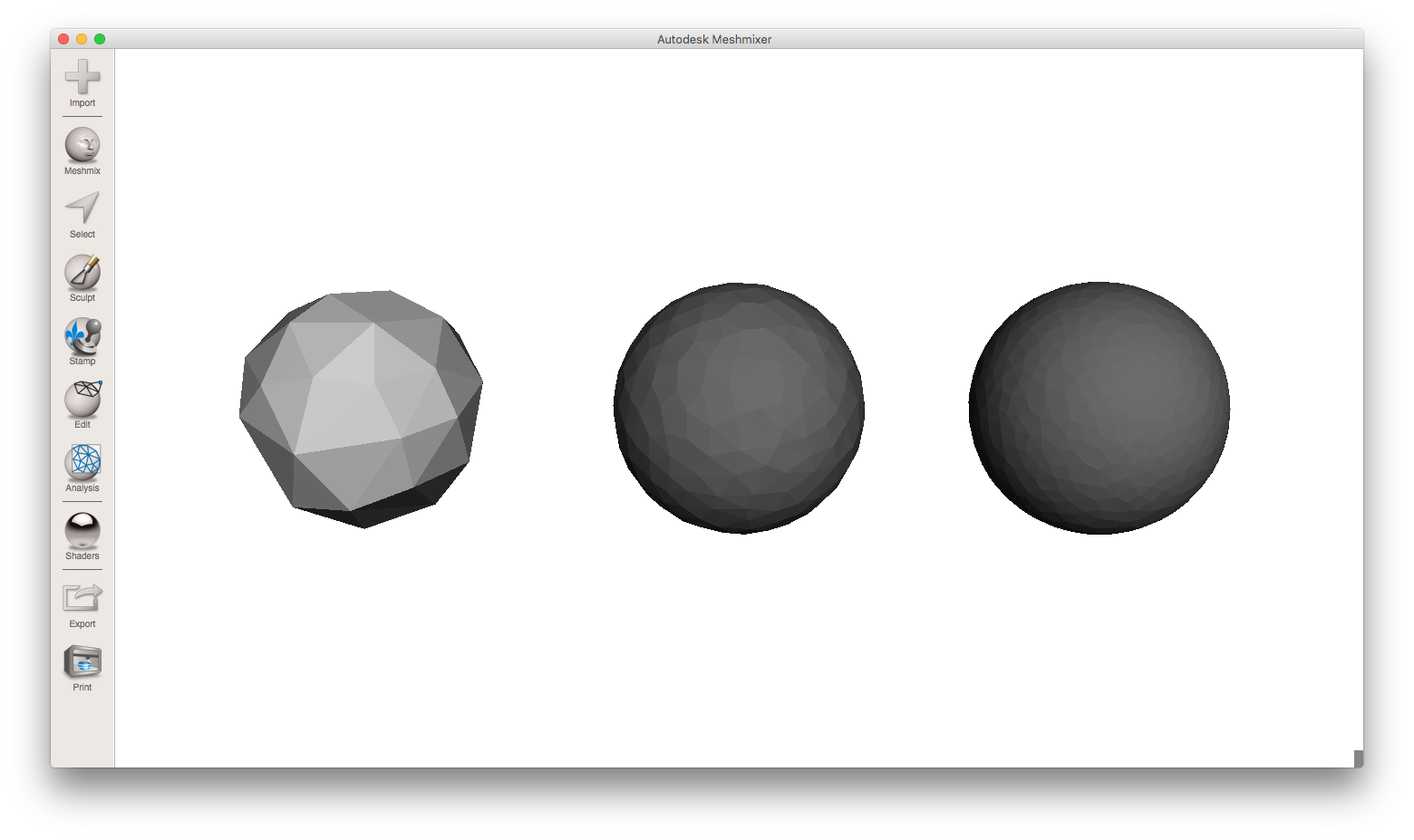
Wenn Sie in zu geringer Auflösung exportieren, hat das Modell beim Drucken sichtbare Dreiecke auf der Oberfläche. Meistens ist dies unerwünscht, aber es kann ausgenutzt werden, um “Low-Poly”-Modelle mit digitalem Aussehen zu erstellen.
Eine Erhöhung der Auflösung über einen bestimmten Punkt hinaus wird ebenfalls nicht empfohlen, da sie keinen zusätzlichen Nutzen bringt: sehr feine Details können nicht in 3D gedruckt werden, so dass die Datei unnötig vergrößert wird, was die Handhabung und Verarbeitung erschwert.
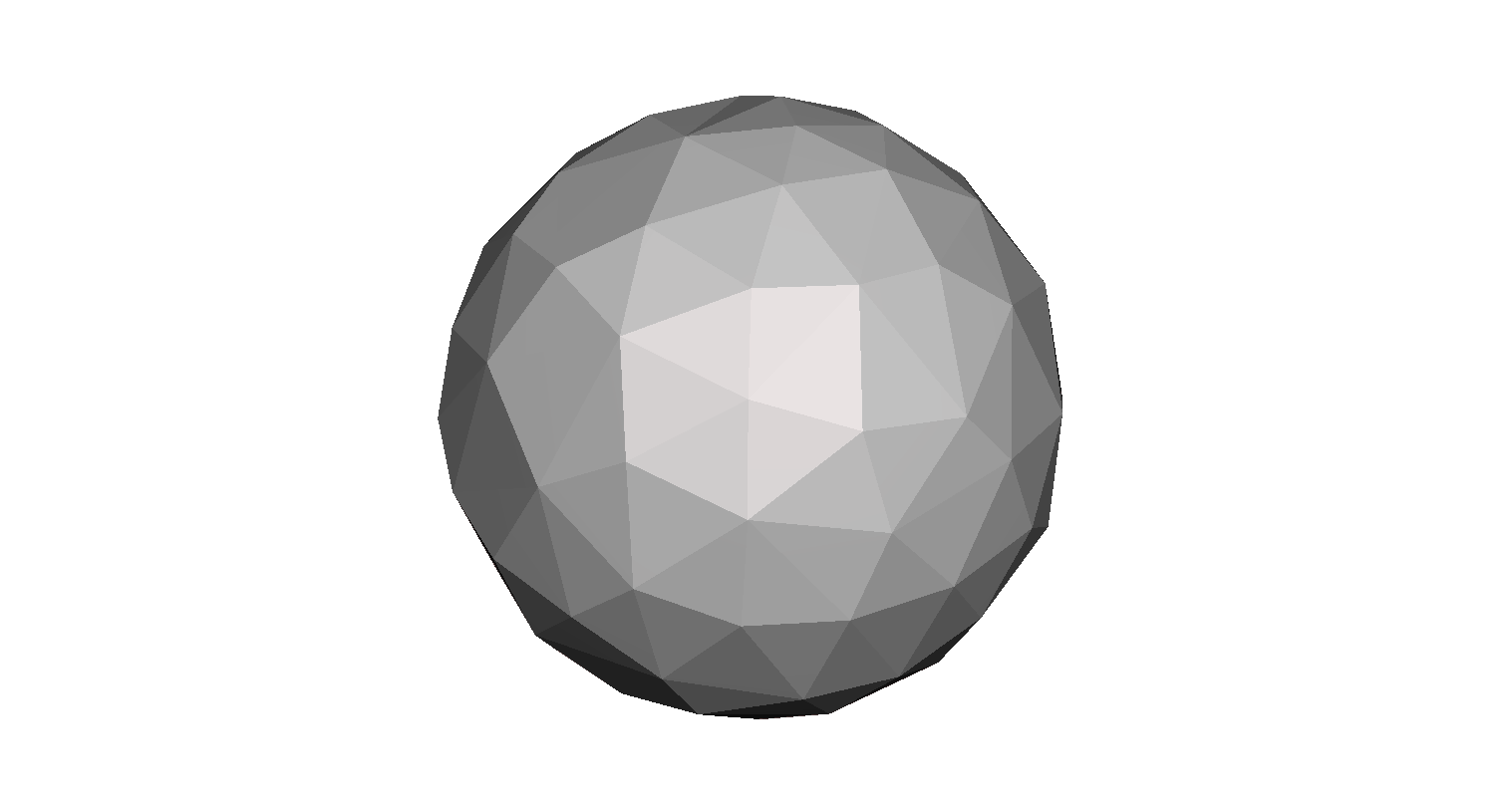
Sie können die Auflösung Ihrer STL-Dateien durch Änderung der Toleranz in Ihrer CAD-Software ändern. Wenn Sie sich nicht sicher sind, ist die Auswahl der “hohen” Voreinstellung die sicherste Option zur Erzeugung einer STL-Datei, die für den 3D-Druck geeignet ist.
Jedes CAD-Paket hat eine andere Art und Weise, die STL-Auflösung zu spezifizieren, aber die meisten verwenden zwei Hauptparameter: Sehnenhöhe und Winkel.
Die Sehnenhöhe ist der maximale Abstand, den Ihre Software zwischen der Oberfläche des ursprünglichen 3D-Modells und der Oberfläche der STL-Datei zulässt. Die Verwendung einer kleineren Sehnenhöhe hilft, die Krümmung einer Oberfläche genauer darzustellen.
Der empfohlene Wert für die Sehnenhöhe ist 1/20 der 3D-Druckschichtdicke und niemals unter 0,001 mm (1 Mikron). Das Ergebnis ist immer eine STL-Datei mit idealer Genauigkeit für die meisten 3D-Druckanwendungen. Das Exportieren in einer kleineren Toleranz hat keine Auswirkungen auf die Qualität Ihres Drucks, da die meisten gängigen 3D-Drucker nicht in der Lage sind, einen solch hohen Detailgrad zu reproduzieren.
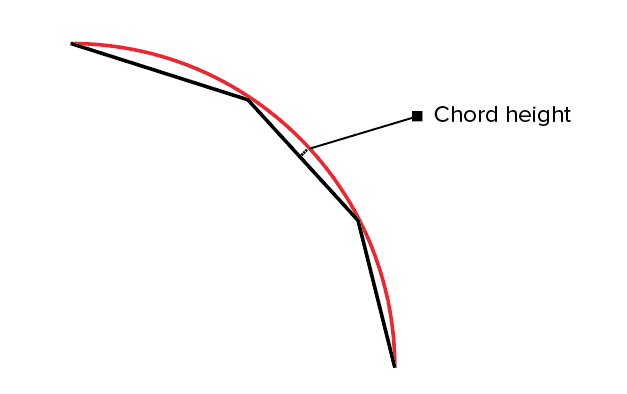
Die Winkeltoleranz begrenzt den Winkel zwischen den Normalen benachbarter Dreiecke. Die Standardeinstellung ist oft 15 Grad. Manche Software gibt diese Toleranz auch als Wert zwischen 0 und 1 an. Sofern nicht eine höhere Einstellung erforderlich ist, um glattere Oberflächen zu erreichen, wird der Standardwert von 15 Grad (oder 0) empfohlen.
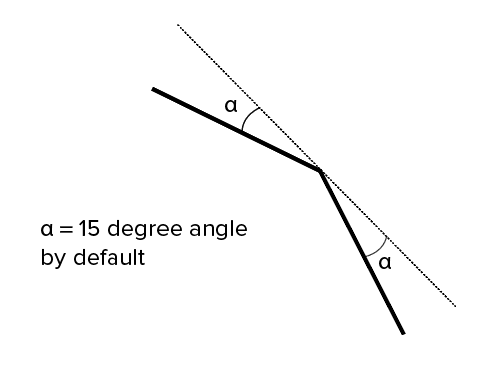
Jede CAD-Software hat ihre eigene Art und Weise, STL-Dateien zu exportieren. Verwenden Sie die folgende table als Schnellreferenz:
| Software | Beschreibung |
|---|---|
Solidworks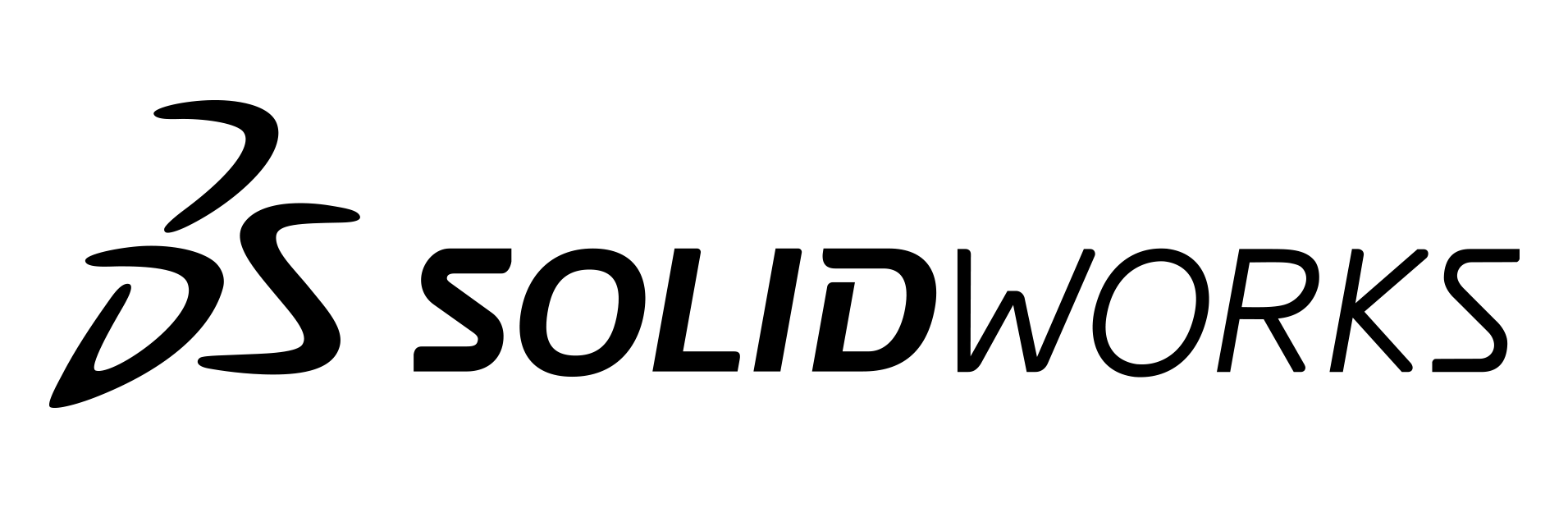 |
Datei > Speichern unter... Speichern unter... Dateityp auf STL einstellen Optionen > Auflösung > Fein (oder benutzerdefiniert) > OK |
3DS Max |
3DS Max Anwendungsmenü > Export > StereoLitho (*.STL) |
AutoCAD |
Ausgabe > Sende-Panel > Exportieren Geben Sie an der Eingabeaufforderung den Export ein. Geben Sie im Dialogfenster Daten exportieren einen Dateinamen ein. Wählen Sie unter "Files of Type" die Option Lithographie (*.stl) und klicken Sie auf Speichern. Wählen Sie ein oder mehrere feste Objekte aus. Anmerkung: Die XYZ-Koordinaten aller Objekte müssen über Null liegen. Die Dateierweiterung .stl wird automatisch an den Dateinamen angehängt. |
Fusion 360 |
Datei > 3D-Druck Wählen Sie unter Verfeinerung / Verfeinerungsoptionen die Export-Einstellungen. Ausgabe > Deaktivieren Sie "An das 3D-Druck-Dienstprogramm senden" > OK > Speichern |
Erfinder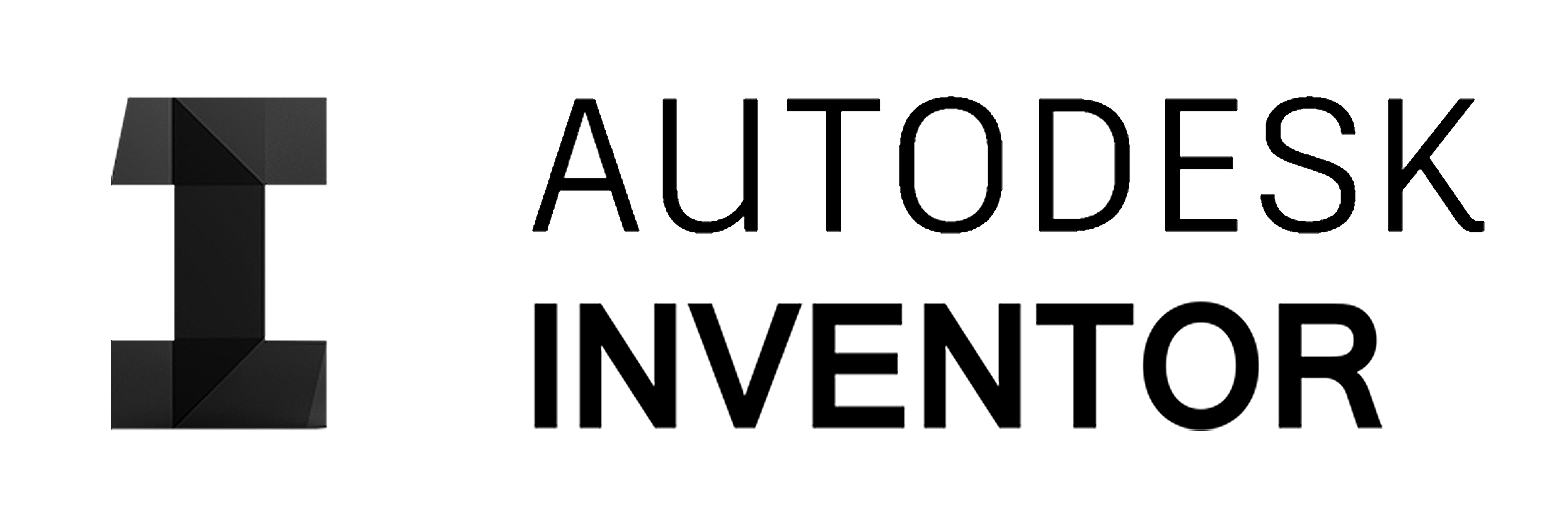 |
Datei > Drucken > 3D-Druckvorschau Kopie speichern unter... (oben links im Fenster) > Speichern |
Unförmig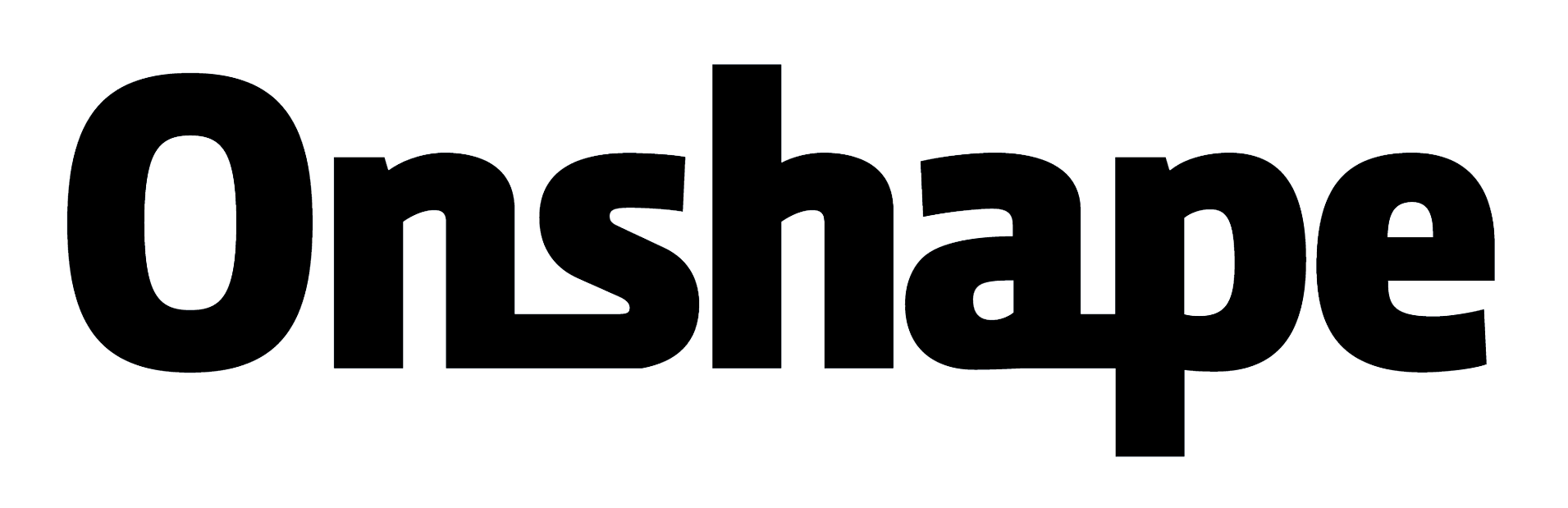 |
Klicken Sie mit der rechten Maustaste auf [Name des Teils] unten rechts > Exportieren Wählen Sie unter Format die Option STL. Geben Sie Modelleinheiten an. Wählen Sie Export-Einstellungen. |
PTC Creo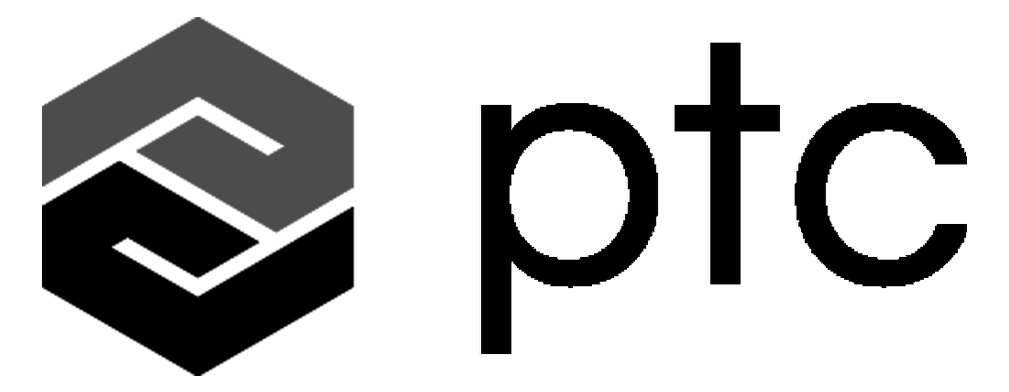 |
Datei > Speichern unter... > Kopie speichern Typ in Stereolithographie ändern (*.stl). Klicken Sie auf OK > ein neues Dialogfeld Export STL wird geöffnet. Ändern Sie unter Abweichungssteuerung die Export-Einstellungen. |
Nashorn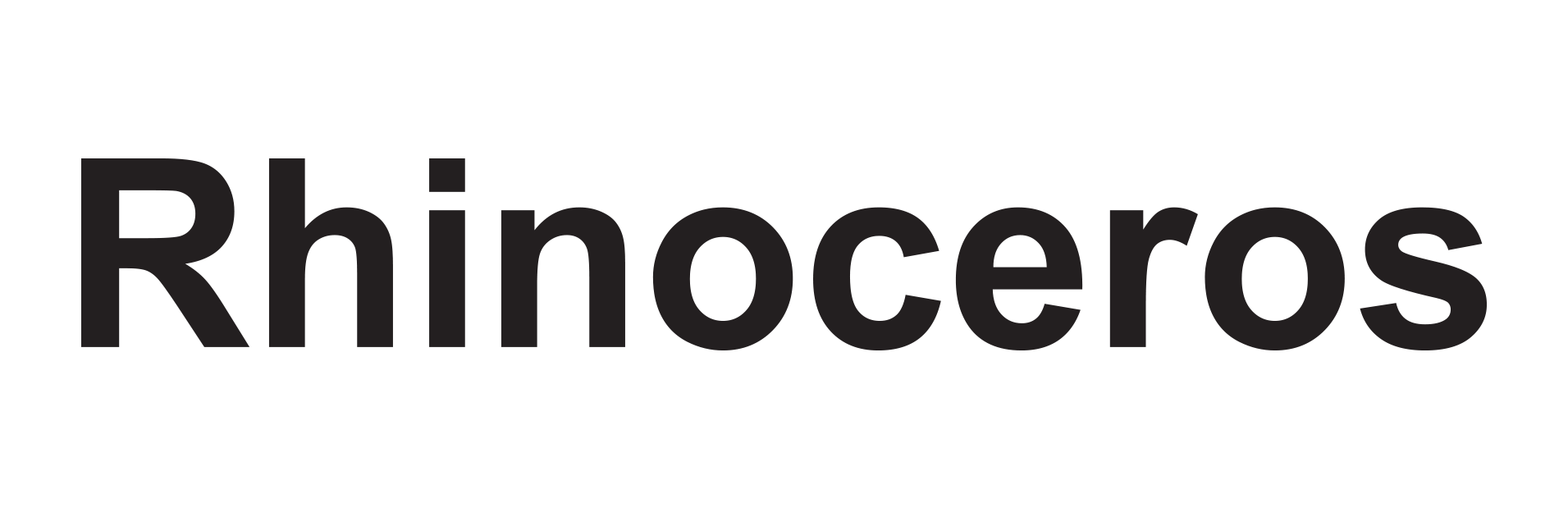 |
Datei > Speichern unter... Wählen Sie im Feld Speichern unter... die Option Stereolithographie [*.stl]. |
Sketchup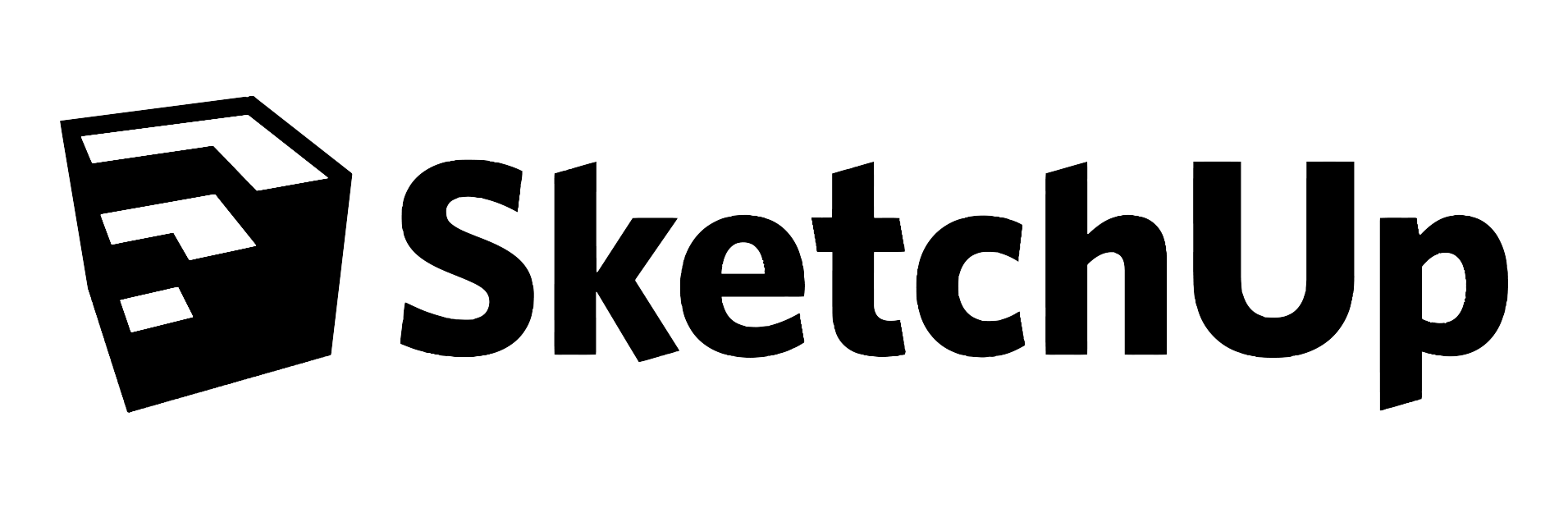 |
Laden Sie Sketchup in das DXF- oder STLPlugin herunter. Sketchup starten. Werkzeuge > Export nach DXF oder STL |
Solid Edge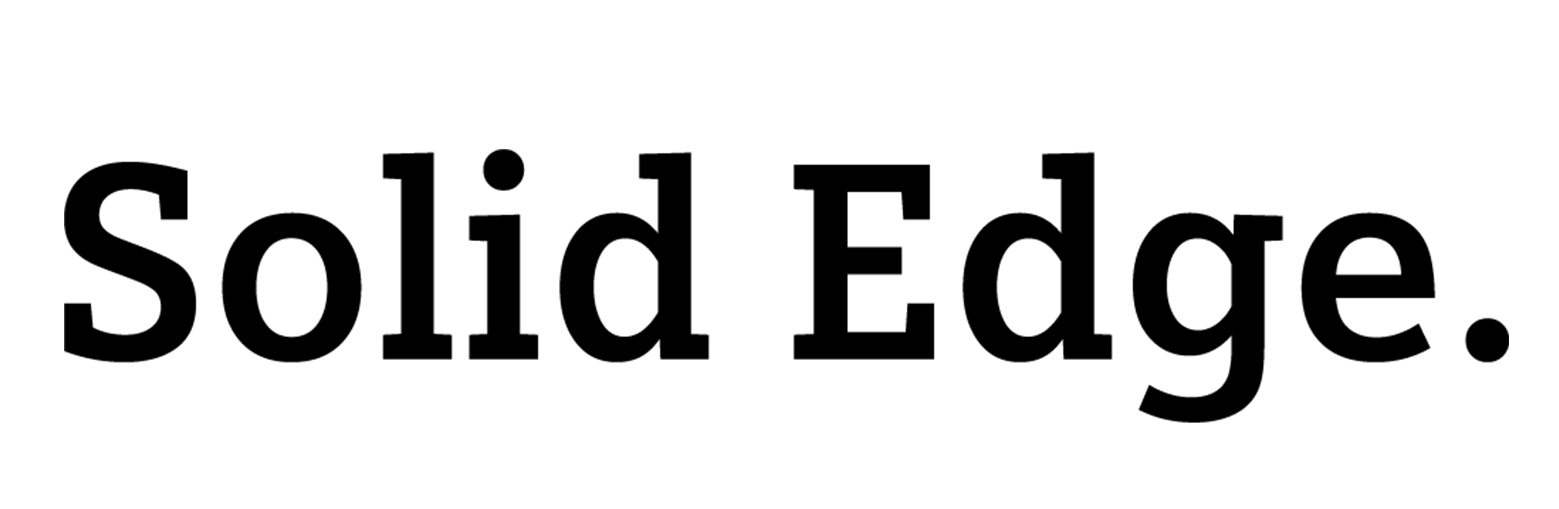 |
Datei > Speichern unter... Stellen Sie den Dateityp "Speichern unter..." auf STL ein. Optionen > Exportoptionen auswählen |
ZBürste |
Verwenden Sie Decimation Master, um die Anzahl der Polygone entsprechend zu reduzieren. Zplugin > 3D-Druck-Hub > Export als STL. |
Sie können mehr über die verschiedenen Arten von CAD-Software für den 3D-Druck in diesem Artikel der Knowledge Base erfahren.